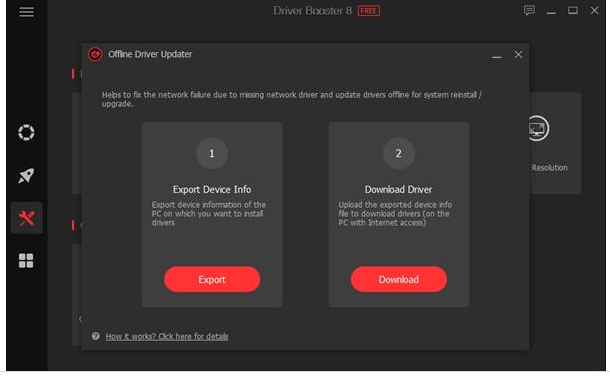Z leti smo se naučili, da je za učinkovito delo računalnikov treba zagotoviti ustrezne gonilnike. To do neke mere drži, ker posodobljeni gonilniki vedno izboljšajo zmogljivost strojne opreme.
Windows ponuja več načinov za posodobitev sistemskih gonilnikov. Gonilnike lahko posodobite prek upravitelja naprav, odjemalca za osebni računalnik proizvajalca ali programa za posodabljanje gonilnikov drugega proizvajalca.
Od vseh metod se zdi, da je uporaba orodij za posodabljanje gonilnikov tretjih oseb najlažja možnost za posodobitev gonilnikov. Orodja za posodobitev gonilnikov drugih proizvajalcev, kot sta Driver Talent in Driver Booster, zagotavljajo, da ima vaš sistem vse razpoložljive in prepotrebne gonilnike.
Zato bomo v tem članku govorili o enem najboljših in uporabnih orodij za posodabljanje gonilnikov za Windows 10, znanem kot Driver Booster. Torej, povejmo vse o Driver Booster za Windows.
Kaj je Driver Booster?
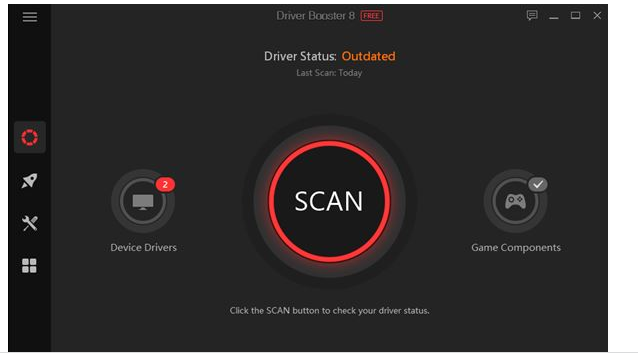
Driver Booster je eno najboljših brezplačnih orodij za posodabljanje gonilnikov, ki so na voljo za Windows. Dobra stvar Driver Booster je to Popolnoma združljiv z vsemi različicami sistema Windows, vključno z Windows 7, Windows 8, Windows 10 in Windows 11 .
Čeprav ima Driver Booster tako brezplačne kot premium načrte, brezplačna različica dobro deluje za preverjanje posodobitev sistemskih gonilnikov in gonilnikov. Od zdaj podpira pripomoček Driver Booster Več kot 3500000 voznikov .
Najbolj zanimivo je, da Driver Booster ohranja varnostno kopijo vseh zastarelih gonilnikov, da zagotovi, da se vaš sistem ne zruši, če gre kaj narobe med postopkom namestitve gonilnika.
Funkcije Driver Booster
Zdaj, ko ste dobro seznanjeni z Driver Booster, vas bo morda zanimalo več o njegovih funkcijah. Spodaj smo izpostavili nekaj najboljših funkcij Driver Booster za Windows 10.
prost
No, dobra stvar Driver Booster je, da je na voljo brezplačno. Čeprav ima podjetje premium načrt, brezplačna različica dobro deluje za redne preglede gonilnikov in posodobitve gonilnikov.
Ogromna baza gonilnikov
Največja točka Driver Booster je, da vzdržuje ogromno bazo gonilnikov. Trenutno ima programska oprema več kot 3500000 gonilnikov naprav, ki jih je mogoče brezplačno namestiti. Vsebuje gonilnike za omrežje, grafično kartico, matično ploščo, naprave USB, trde diske, naprave USB itd.
Posodobitve gonilnikov brez povezave
Driver Booster ima tudi funkcijo, znano kot "Posodobitev gonilnika brez povezave" . Funkcija ponuja preprosto rešitev za pomoč pri predhodnem prenosu gonilnikov. Ta funkcija je uporabna, če nimate dostopa do interneta in še vedno želite posodobiti gonilnike.
Odpravite težave z operacijskim sistemom Windows
Poleg posodabljanja gonilnikov ima Driver Booster tudi funkcijo, ki vam pomaga odpraviti težave z operacijskim sistemom Windows. Zagotavlja nabor orodij za učinkovito odpravljanje pogostih težav z operacijskim sistemom Windows. Na primer, napake BSOD, ki jih povzročajo zastareli gonilniki, lahko enostavno odpravite z Driver Booster.
Hitre posodobitve gonilnikov
V primerjavi z drugimi orodji za posodabljanje gonilnikov za Windows je Driver Booster zelo hiter in vam pomaga učinkovito odkrivati in posodabljati zastarele gonilnike. Ima tudi funkcijo samodejnega posodabljanja gonilnikov, ki prejema najnovejše posodobitve v realnem času.
Torej, to je nekaj najboljših funkcij programa Driver Booster za Windows 10. Začeti morate uporabljati programsko opremo, če želite raziskati več funkcij.
Prenesite Driver Booster za Windows (najnovejša različica)
Zdaj, ko ste popolnoma seznanjeni z Driver Booster, boste morda želeli namestiti programsko opremo v svoj računalnik. Upoštevajte, da je Driver Booster na voljo v dveh različicah - Free in Pro.
Brezplačna različica deluje za redne sistemske preglede in posodobitve gonilnikov. Vendar pa ima premium različica več funkcij in napredne možnosti posodobitve gonilnikov. Spodaj smo delili najnovejšo povezavo za prenos Driver Booster za Windows.
To je torej spletna namestitvena datoteka Med namestitvijo zahteva aktivno internetno povezavo . Spodnja datoteka je popolnoma varna pred virusi in zlonamerno programsko opremo.
Kako namestiti Driver Booster v Windows 10?
Namestitev Driver Booster je v sistemu Windows 10 zelo enostavna. Prenesti morate namestitveno datoteko, ki je v skupni rabi spodaj. Ko je prenesen, Zaženite namestitveno datoteko in sledite navodilom na zaslonu .
Ko je nameščena, bo bližnjica na namizju za Driver Booster dodana na vaš namizni zaslon in meni Start. takoj zdaj Zaženite program in pritisnite gumb za skeniranje za začetek postopka skeniranja.
Po skeniranju vam bo program povedal o zastarelih gonilnikih in vam dal neposredne povezave za prenos najnovejše različice gonilnikov.
Druga možnost je, da sledite našemu vodniku za preprosto posodabljanje gonilnikov v računalniku z operacijskim sistemom Windows, da se naučite uporabljati Driver Booster v računalniku. V tem priročniku smo delili navodila po korakih, kako namestiti in uporabljati Driver Booster v računalniku z operacijskim sistemom Windows 10.
Torej, ta vodnik je namenjen prenosu Driver Booster za Windows 10. Upam, da vam bo ta članek pomagal! Prosim delite tudi s prijatelji. Če imate kakršne koli dvome glede tega, nam to sporočite v spodnjem polju za komentarje.